7 способов отправить свое местоположение (координаты GPS) кому-то
если кто-то попросил вас прислать свое местоположение или GPS-координаты, а вы не знаете, как это сделать, то это руководство поможет. Пошаговая инструкция.
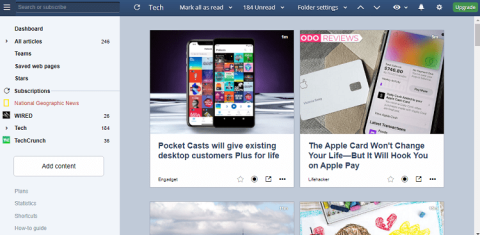
Feedly — одна из самых популярных программ для чтения RSS. Многие считают, что это универсальное приложение для потребления контента через RSS-каналы. Я сам люблю Feedly и использую его, чтобы быть в курсе всего, что происходит в мире технологий. Однако конкуренция быстро наверстывает упущенное. Inoreader уже некоторое время набирает обороты, и фанаты часто рекомендуют его в качестве подходящей альтернативы.
Недавно я скачал Inoreader, чтобы узнать, из-за чего весь этот шум, и был приятно удивлен. Inoreader довольно надежен, предлагает множество способов настроить чтение и некоторые дополнительные функции. Что-то, что имеет значение, когда вы такой плодовитый читатель, как я. Давайте начнем.
Читайте также: Как эффективно использовать Feedly
Feedly против Inoreader
1. Inoreader имеет гибкий пользовательский интерфейс
Feedly предлагает множество способов настроить ваш опыт чтения, но Inoreader по-прежнему затмевает его, предлагая еще больше способов улучшить его. Недавно Feedly выпустила новую версию веб-интерфейса Feedly с темным режимом. Inoreader также предлагает аква- и контрастный режимы. Кроме того, темный режим на Inoreader — это настоящий темный OLED.
Feedly имеет несколько представлений на выбор, в зависимости от того, как вы хотите потреблять контент. Хотя есть четыре варианта, и их достаточно для большинства людей, Inoreader предлагает еще один. Представление с прокручиваемым столбцом, где вы можете использовать контент в макете из трех столбцов.
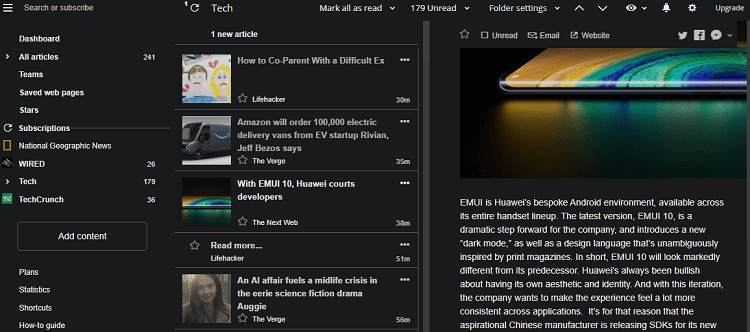
Точно так же Inoreader снова берет на себя инициативу, когда дело доходит до настройки пользовательского интерфейса. В то время как Feedly позволит вам выбрать тип, размер и плотность шрифта, Inoreader делает еще один шаг вперед. Некоторые примечательные параметры включают настройку загрузки изображений или нет, отображение имени автора и источника или нет, изменение выравнивания текста, изменение параметров панели дерева и многое другое. Честно говоря, вариантов слишком много, и я немного запутался в том, что произойдет, если я выберу или отменю выбор. В хорошем смысле.
В общем, Inoreader покорил меня своими возможностями настройки для чтения статей и изменением внешнего вида и функций пользовательского интерфейса.
Читайте также: 5 лучших приложений для чтения электронных книг для смартфонов и планшетов Android
2. Inoreader лучше, чем Feedly для чтения контента?
Feedly установил стандарт пользовательского интерфейса, который просто работает, но Inoreader, как мы видели выше, нашел новые и инновационные способы улучшить это. А как насчет добавления источников и чтения контента. Ведь именно для этого мы здесь. Давайте познакомимся с мобильными приложениями, потому что большинство людей любят читать в пути.
Feedly имеет нижнюю панель, где вы найдете значок компаса. Используйте его, чтобы находить популярные блоги, сайты или просто искать свои любимые. Как только вы найдете то, что вам нравится, нажмите на значок «+», чтобы добавить это в папку или категорию. Самые популярные источники уже четко распределены по нишам.
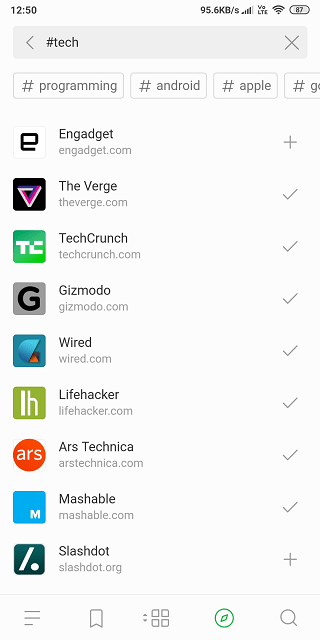
Вы можете перемещаться между этими папками и лентами с боковой панели. Здесь вы также можете получить доступ к настройкам или другим параметрам чтения, таким как «Сегодня» и статьи, сохраненные на потом.
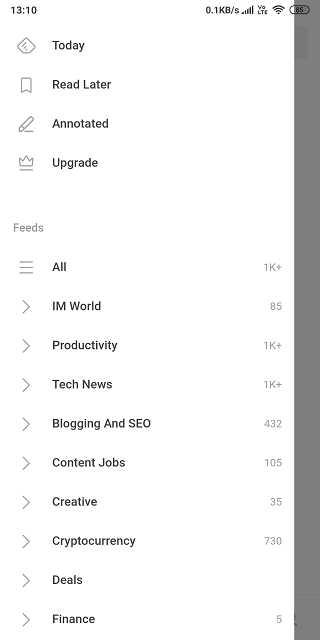
Вы можете просто провести пальцем вправо в Feedly во время чтения статьи, чтобы перейти к следующей статье. Спасатель в реальном времени. Не нужно ходить туда-сюда. Вы также можете изменить тип и размер шрифта во время чтения, сохранить статью на личную доску или просто добавить ее в закладки. Я использую доски, чтобы определять и сохранять потенциальные темы для TW, хобби, которыми я увлекаюсь, и так далее. Наконец, используйте щипок, чтобы уменьшить масштаб до главного экрана.
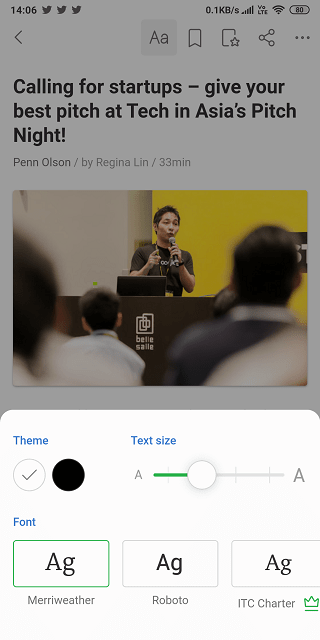
К сожалению, у Inoreader нет нижней панели, что печально, учитывая, сколько времени и размышлений ушло на дизайн. Вы можете получить доступ к подписке на RSS-каналы с боковой панели, а пользовательский интерфейс имеет действительно темный тон, который выглядит чертовски круто. Есть еще одна боковая панель, которая запускается с правой стороны экрана. Здесь вы можете сортировать статьи по дате, закладкам и непрочитанным.
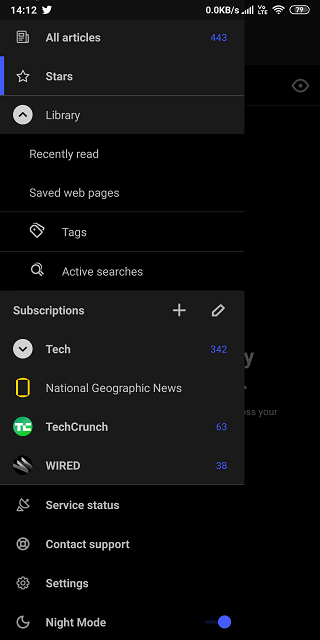
Нижняя панель навигации появляется только тогда, когда вы открываете ленту для чтения статьи в Inoreader. Вы можете провести пальцем влево или вправо, как в Feedly, чтобы перейти к следующей статье, но пока нет функции уменьшения масштаба. Положительным моментом является то, что вы также можете использовать теги для группировки статей. Одной из интересных функций является возможность вытащить ленту вниз, чтобы загрузить полный контент прямо внутри приложения в режиме реального времени. В Feedly статья загружается во встроенный браузер.
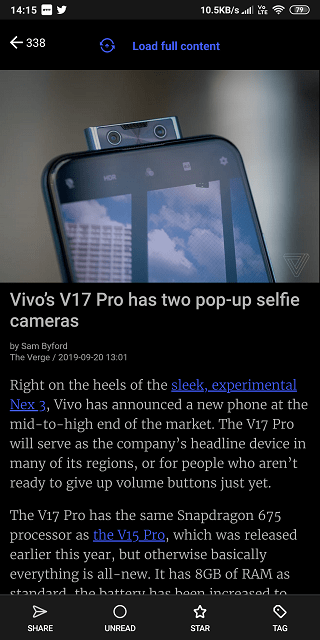
Inoreader поставляется со встроенным браузером, но кто хочет его использовать сейчас? Одна только эта особенность делает приложение крутым в моих глазах, чисто как читатель. С другой стороны, если вам нужно изменить шрифты и макет, вам нужно будет использовать настройки, в отличие от Feedly, где вы можете изменить все прямо здесь. Тем не менее, эти настройки больше похожи на установку и забвение в любом случае, так что никакого реального вреда не будет.
Читайте также: 6 лучших приложений для чтения комиксов для Android
3. Интеграции и правила
Оба приложения поставляются с мощным API, который интегрируется с рядом инструментов для повышения производительности и утилит. Вы можете сохранять статьи прямо в Pocket, Instapaper и Evernote. Кроме того, вы также можете создавать резервные копии прочитанных или сохраненных статей в виде PDF-файлов в Dropbox. Кроме того, есть интеграция приложений IFTTT и Zapier, которая открывает совершенно новый способ работы со сторонними приложениями и сервисами.
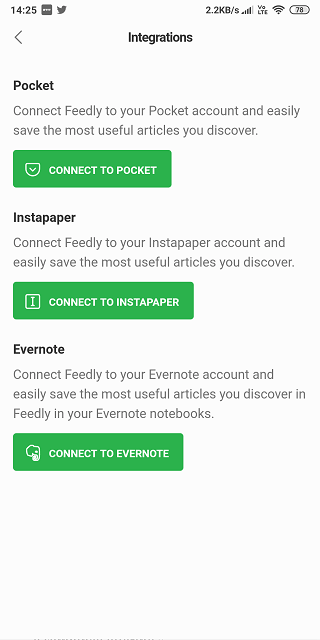
Чуть не забыл! Если вы являетесь социальным влиятельным лицом, Feedly просто необходим. Вы можете напрямую работать с гигантами социальных сетей, такими как Buffer и Hootsuit, чтобы делиться контентом со своими поклонниками и подписчиками. Отличный способ держать их в курсе и получать новых подписчиков. Обратите внимание, что обе эти функции являются частью профессионального плана. Подробнее об этом позже.
У Inoreader есть еще одна хитрость, которая называется «Правила» . Правила позволят вам фильтровать контент новыми и интересными способами. У вас есть доступ к таким параметрам, как ключевое слово, имя автора, строки URL и даже вложения. Мало того, вы можете добавить эти правила, чтобы делиться или отправлять отфильтрованный контент сторонним приложениям, таким как Buffer или Pocket. На данный момент я не знаю ни одного другого приложения, предлагающего эту функцию. Это уникально и реально экономит время.
4. Сколько это стоит и почему
Оба предлагают модель freemium. Feedly обойдется вам в 5,41 доллара в месяц с годовой оплатой. За эту цену вы получаете неограниченные источники и каналы, интеграцию приложений, расширенные ключевые слова и сохраненные поисковые запросы, оповещения о ключевых словах Google, больше шрифтов и возможность делать заметки и выделять контент. Дополнительные функции говорят сами за себя.
У Inoreader есть два плана. первый будет стоить всего 1,67 доллара в месяц, оплачивается ежегодно, что позволяет использовать 150 источников, поиск по ключевым словам, ключевые слова Google, выделение и возможность сохранять статьи в Evernote, Pocket и других. Вы также можете получить все эти функции в бесплатном плане, который поддерживается рекламой. Это очень ценно, и реклама совсем не навязчива. На самом деле, я едва заметил один! Бесплатный план Feedly не содержит рекламы, но в нем отсутствуют интеграции приложений для сохранения и обмена контентом, а также существуют некоторые ограничения на количество каналов, на которые вы можете подписаться.
У Inoreader есть еще один план, который будет стоить 4,17 доллара в месяц с ежегодной оплатой. Это откроет некоторые сумасшедшие мощные инструменты. Вы можете искать каналы, на которые вы еще даже не подписаны. Вы можете отслеживать темы на основе сохраненных поисковых запросов по ключевым словам. Вы можете защитить паролем важные или конфиденциальные каналы. Наконец, вы можете создавать неограниченные правила, которые мы обсуждали ранее.
У Feedly и Inoreader есть отдельные планы для команд. Я не сравнивал это, потому что Inoreader не обнародовал цены.
Feedly против Inoreader
Inoreader выбивает Feedly из воды и с большим отрыв��м. Он чрезвычайно гибкий и настраиваемый, пользовательский интерфейс хорошо разработан, и вы можете автоматизировать множество задач с помощью правил. Все это плюс все, что Feedly делает по цене ниже, чем у Feedly. Если вы еще не проверили Inoreader, сделайте это сейчас. И если вам нравится то, что вы видите, вы можете экспортировать подписки Feedly в OPML и импортировать их в Inorderer.
если кто-то попросил вас прислать свое местоположение или GPS-координаты, а вы не знаете, как это сделать, то это руководство поможет. Пошаговая инструкция.
Вот некоторые из лучших приложений для чтения для детей на Android и iOS, которые сделают смартфон инструментом обучения для ваших детей. Начните рано.
Ищете альтернативы GarageBand для Android, которые позволяют создавать музыку за несколько простых шагов? Вот подробный обзор 7 различных вариантов.
Это пошаговое руководство поможет вам обмениваться файлами между двумя компьютерами с помощью сетевого кабеля. С бонусным видеоуроком.
Надоел скучно выглядящий фильтр в вашем редакторе или родном приложении камеры? Не волнуйтесь, вот лучшие приложения для видеофильтров для iOS и Android.
Как поставить свою подпись в документе Word?
Мы протестировали несколько популярных альтернатив IFTTT и выбрали несколько из них. Ниже вы найдете список лучших альтернатив IFTTT, которые вы можете попробовать.
Ищете легальные способы скачивания музыки? К счастью, есть несколько замечательных сайтов, которые предлагают бесплатную музыку под общим творческим названием.
Вот несколько полезных URL-адресов и сервисов Google, о которых вы не знаете.
попробуйте некоторые из лучших приложений Twitter для Android, и вы найдете их даже для самых привередливых твитеров в мире.
